手元にあるM4Vビデオファイルからから音声ファイルを取り出して、別の動画や自作のMVまたはビデオブログなどのバックグラウンドミュージックとして使ったり、スマホに転送して出かける時に聞いたりしたいですか。その音声を抽出する方法がわかないと困っています。本記事は、M4V ビデオファイルを無劣化でMP3に変換する方法を皆さんにご紹介しますので、ご参考ください。

M4V MP3 変換
AnyMP4 動画変換 究極により、無劣化でM4VビデオファイルをMP3に変換できます。このソフトは、4K/1080p HD動画を含み、MKV、MP4、WMV、MOV、MP3、AACなど500種類以上の動画・音楽の変換に対応しています。また、ビデオファイルを出力したい場合、動画に対して、カット、回転、クロップ、フィルター、ウォーターマーク、字幕などの編集機能を使うことで動画を最適化できます。で、M4VをMP3に変換する方法を見ましょう。
M4Vファイルを追加
上記のダウンロードボタンをクリックして、このソフトをパソコンにインストールして起動します。そして、「ファイルを追加」ボタンをクリックすることでローカルからM4Vファイルをソフトにロードします。また、変換したいファイルをドラッグアンドドロップして追加できます。

M4Vファイルを追加
M4Vファイルをカット・編集
今回は、M4VをMP3音声ファイルに変換するので、一般的には編集しなくても大丈夫だと思います。ただ、M4Vファイルには不要な部分を削除したり、複数のファイルを一つに結合したいなら、「カット」機能を利用できます。
もしほかの動画ファイルに変換する場合は、出力する前に、動画を回転・クロップしたり、フィルターを使って綺麗にしたり、テキストやイメージのウォーターマーク、字幕などを追加したりすることができます。

M4Vファイルをカット・編集
出力形式を選択
右側にある「出力形式(すべて適用)」のドロップダウンメニューを開いて、「オーディオ」タブからMP3フォーマットを選択します。勿論、必要なら、WAV、M4A、AACなども自由に選択できます。また、右側の歯車アイコンにより、オーディオビットレート、サンプルレート、チャンネルなどのパラメーターもカスタマイズできます。

出力形式を選択
MP3に変換
インタフェースに戻って、一番下にある保存先を指定します。「すべて変換」ボタンをクリックして、M4VビデオファイルからMP3オーディオファイルのみを抽出できます。

MP3に変換
その他、AnyMP4 動画変換 究極は自分で撮影した動画や画像などをスライドショーに作成したり、AMVを作成したりするなどもできます。また、スローモーション動画の作成や動画再生速度の変更なども可能です。興味があれば、このソフトをダウンロードして自由にご利用ください。
AnyMP4フリーオンラインビデオ変換はWindowsとMac OS両方のウェイブに対応でき、完全無料で利用できるM4V MP3 変換サービスです。このツールを通して、M4VをMP3に変換できるだけでなく、ほかの汎用な動画・音声フォーマット、例えば、WebM、MOV、MKV、AVI、M4V、AIFF、AAC、AC3、WMAなどもサポート可能です。しかも、複数のファイルを一括に変換可能なので、至急の時は時間を節約します。使い方も簡単です。下記で説明します。
サービスを有効にする
「ファイルを追加する」ボタンをクリックして、フリーサービスを有効にし起動します。
ファイルを追加
そもう一度「ファイルを追加する」ボタンをクリックすることで変換したいM4Vビデオファイルをブラウザにアップロードします。
MP3に変換
出力形式を MP3 に設定して、「OK」ボタンをクリックします。最後、「変換」ボタンを押せば、変換が開始します。変換されたMP3ファイルが自動的にパソコンにダウンロードできます。
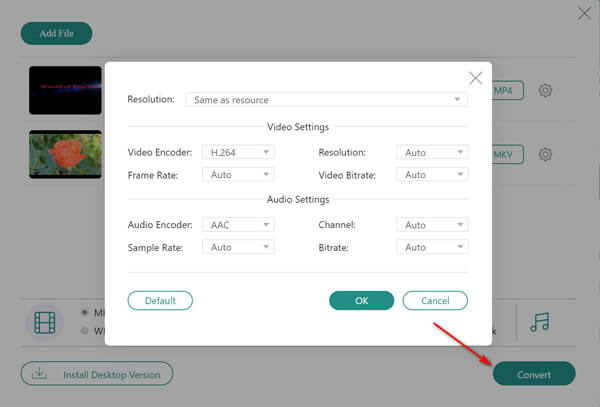
MP3に変換
特徴:
・各種動画ファイルの音声を無劣化で抽出できるソフト
・様々なフォーマットに対応しています。例えば、M4V、AVI、FLV、MP4、WMV、ASF 、MOV、MP3、WAVE、OGG、 FLAC、AAC、MP2、WMAなど
・複数のファイルをまとめて処理する機能や出力音声の品質を細かく設定する機能などが付いている
欠点:
・日本語非対応
・ウィルス混入の可能性アリ
・Mac非対応
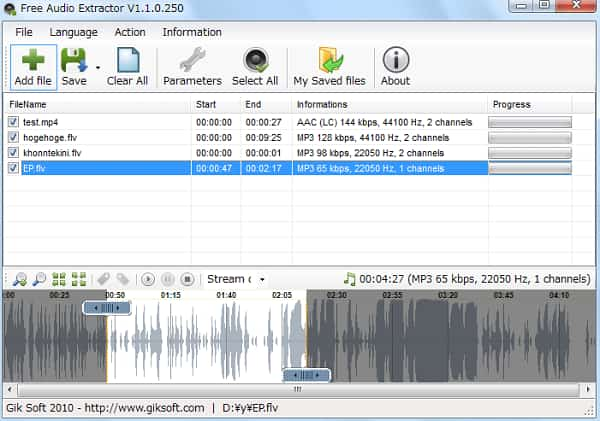
Free Audio Extractor
特徴:
・さまざまな形式の動画ファイルを各種携帯プレイヤー向けに一括変換できるソフト
・M4V、AVI、MPEG、WMV、MOV、FLV、SWF、MP4、3GP、MKVといった一般的に利用されている動画形式に幅広く対応している
・色調・明るさ補正、回転、ノイズ軽減、特定場面の切り出し、音声のリサンプリング、音量変更、字幕合成、チャプター編集などの機能も備えている
欠点:
・Windowsにしか対応していません
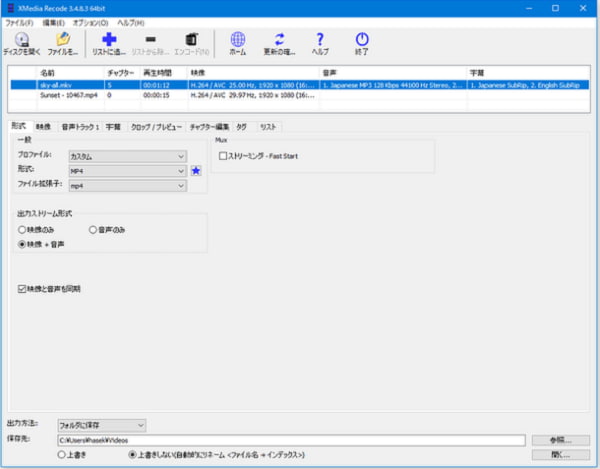
XMedia Recode
以上、M4V ビデオファイルを簡単にMP3に変換できるソフトやフリーオンラインツールをご紹介しました。今後、M4V ビデオファイルをMP3に変換したい場合は、本文でご紹介した方法をぜひお試しください。
推薦文章

では、本記事は、無料にオンラインでMP4をMP3に変換する方法をご紹介したいと思います。必要なら、ご参考ください。

故に、ここでは、簡単にAVIにMOV形式を変換する方法をご紹介します。

本文では、VLCで動画をMP3に変換する方法をご紹介しましょう。

本文では、誰でも手軽にできる3D動画の作り方をご紹介いたしますので、必要なら、ご参考ください。